与团队的 Google 账户同步并共享 Salesforce 联系人,同时降低 CRM 成本
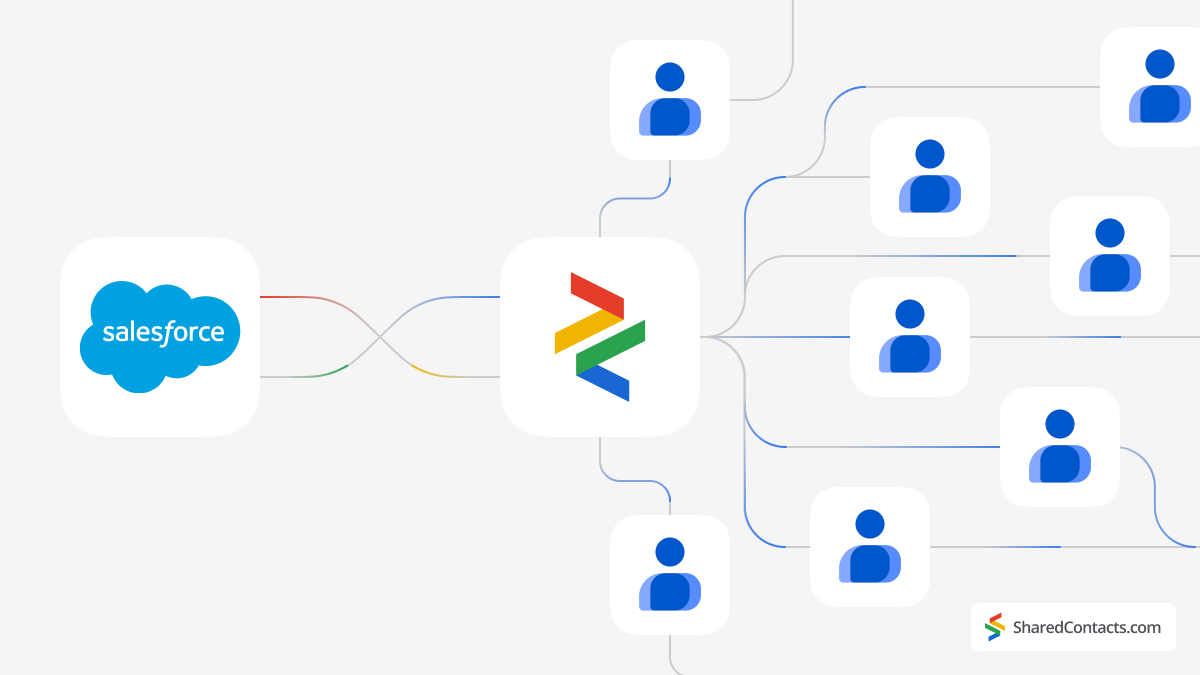
Salesforce 是一个基于云的客户关系管理 (CRM) 平台。它提供一整套工具和服务,帮助企业管理与客户和潜在客户的关系和互动。
虽然 Salesforce 是一个功能强大、用途极其广泛的 CRM 平台,但它也存在一些相当大的缺点,可能会阻碍一些公司使用它。
Salesforce 是 值钱尤其是对于小型企业和初创公司而言。订阅费用以及附加组件、集成和定制的额外费用很快就会增加。定价结构通常比较复杂,各种版本和模块可能会让人感到困惑,难以预测总成本。
最重要的是,对于只需要简单的客户关系管理(如联系人管理)的小型企业来说,Salesforce 广泛的功能可能超出了需要,这使得它成为一种低效和昂贵的选择,因为有些企业可能缺乏充分利用 Salesforce 功能所需的资源。
那么,对于寻求高效联络管理解决方案的公司来说,是否有一种解决方案可以避免高昂的单用户成本和不必要的功能呢?答案是肯定的!谷歌和 Shared Contacts Manager 等工具为同事或部门之间管理和共享联系人提供了经济实惠的选择,与 Salesforce 个人许可证相比,成本几乎为零。只需将您的 Salesforce 帐户连接到 Google,安装 Shared Contacts Manager,几分钟之内,您的整个团队就可以访问、查看和编辑 Salesforce CRM 联系人,如 Gmail 共享联系人 直接进入他们日常使用的 Google 应用程序。
要将 Google 账户连接到 Salesforce,您需要安装并配置 爱因斯坦活动捕捉 (EAC) 工具。它允许 Salesforce 用户将其 Google 账户与 Salesforce 同步,实现两个平台之间电子邮件、日历事件和联系人的同步。
首次设置爱因斯坦活动捕捉功能需要小心谨慎,并涉及多个步骤。不过,一旦设置好该工具,随后对联系人数据的所有更新都将自动与谷歌账户同步。请按照以下详细步骤开始操作:
- 为爱因斯坦活动捕捉分配用户许可证
- 爱因斯坦活动捕捉中的权限分配
- 配置爱因斯坦活动捕捉设置
- 连接 Google 账户
- 与团队成员共享 Salesforce 联系人
1.为爱因斯坦活动捕捉分配用户许可证
首先,您需要向用户授予使用 EAC 的许可证。请按照以下步骤操作:
- 在管理菜单左侧面板中找到 用户 子菜单。
- 点击 用户 下拉菜单。
- 在所有用户列表中 选人 您将连接到 EAC,其联系人将与 Google 账户同步。
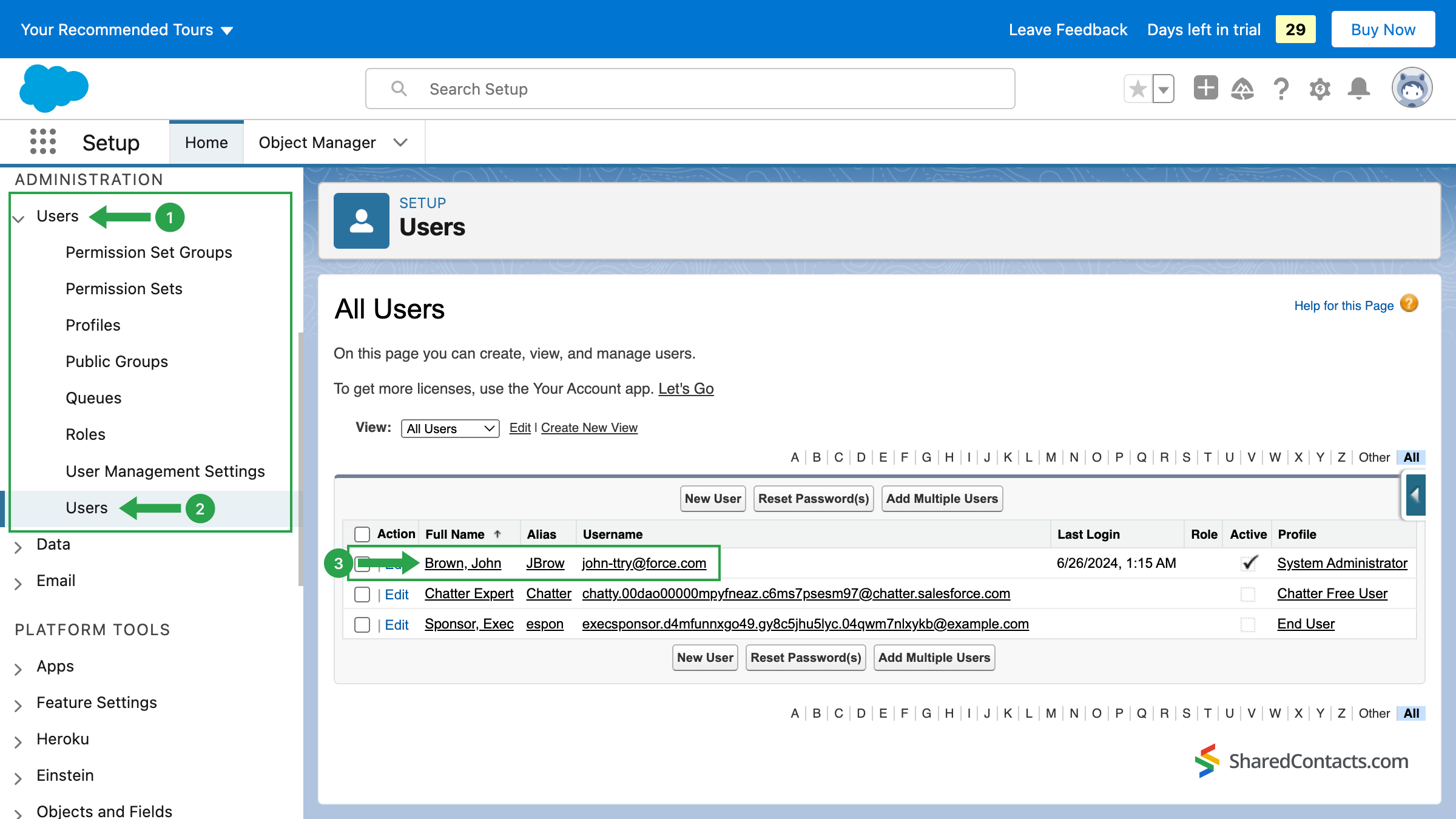
现在,您需要为选定的用户分配许可证。点击 权限集许可分配 与所选用户相关联。
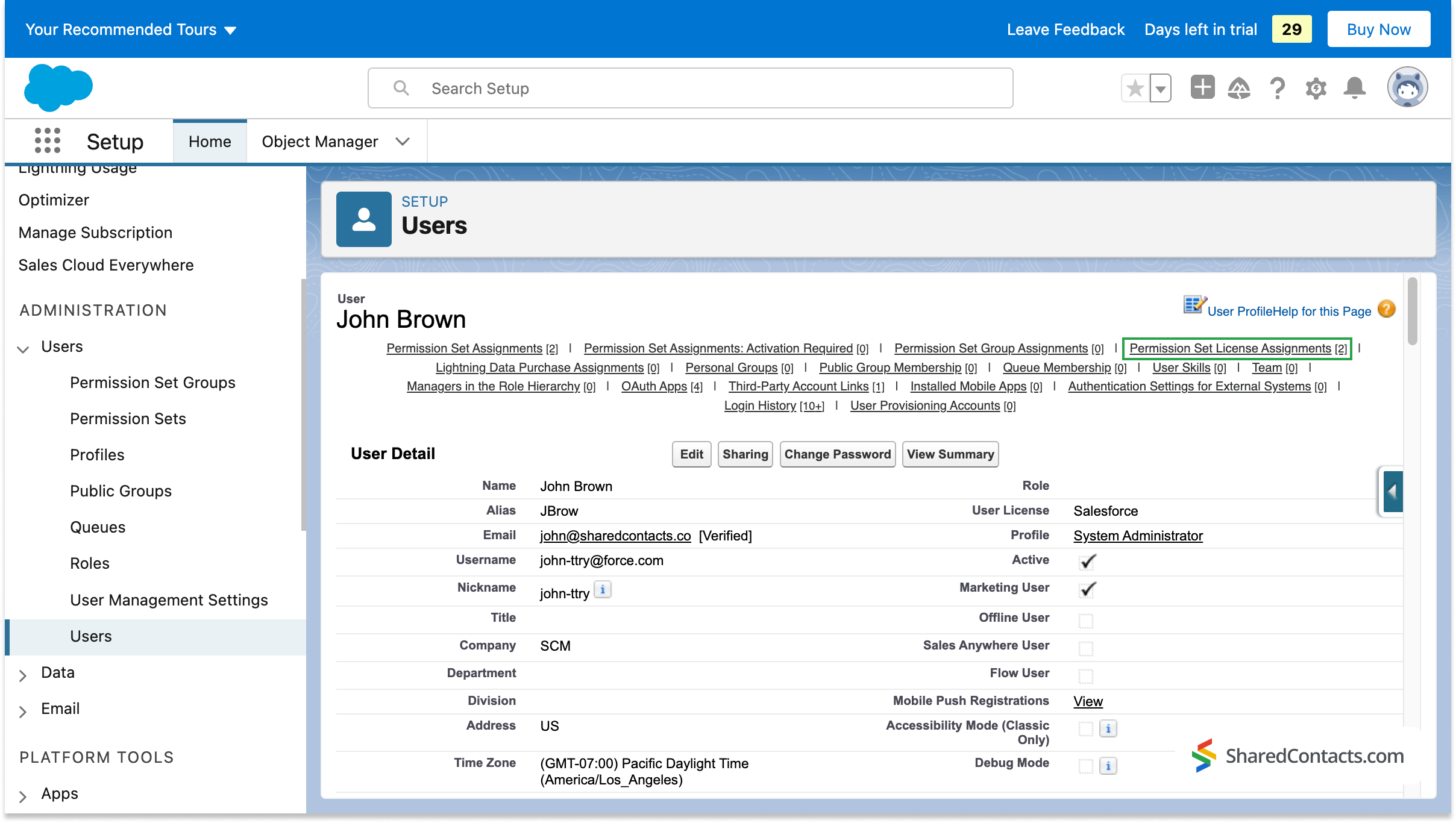
在下一个窗口中,点击 编辑作业.
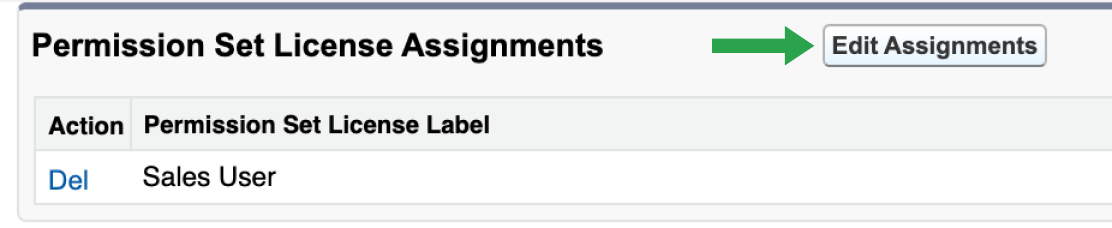
在可用许可证列表中滚动,找到您需要的许可证。 标准爱因斯坦活动捕捉用户,在其旁边打勾 (1),然后点击 节省 按钮 (2)。
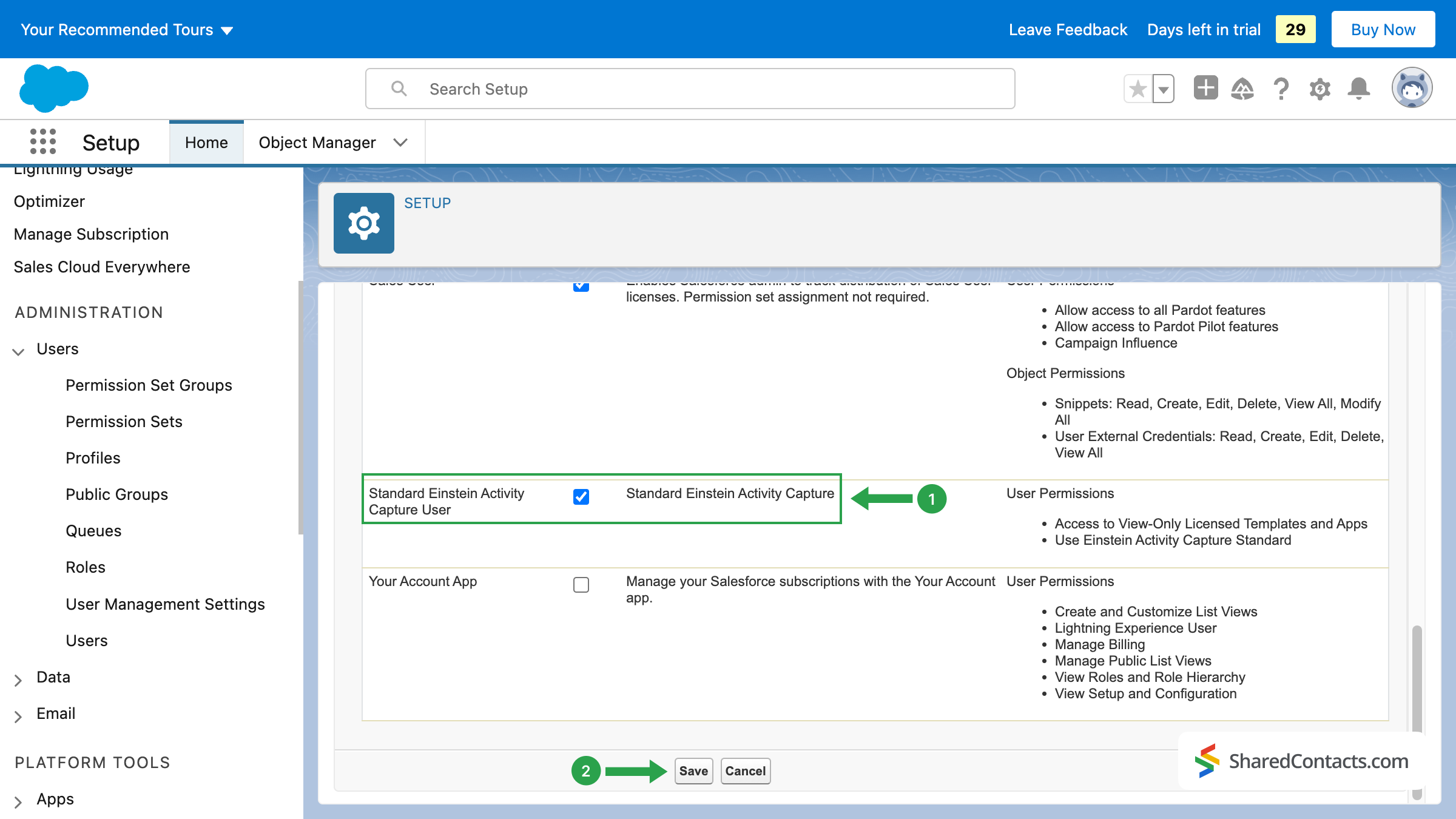
第一步已经结束。您刚刚选择了用户并为其分配了爱因斯坦活动捕捉许可证。
2.爱因斯坦活动捕捉中的权限分配
接下来您需要做的是分配一个权限集。这将使您选择的用户能够配置和使用爱因斯坦活动捕捉功能。
在我们熟悉的 用户 菜单,找到 权限集分配 部分,然后单击 编辑任务.
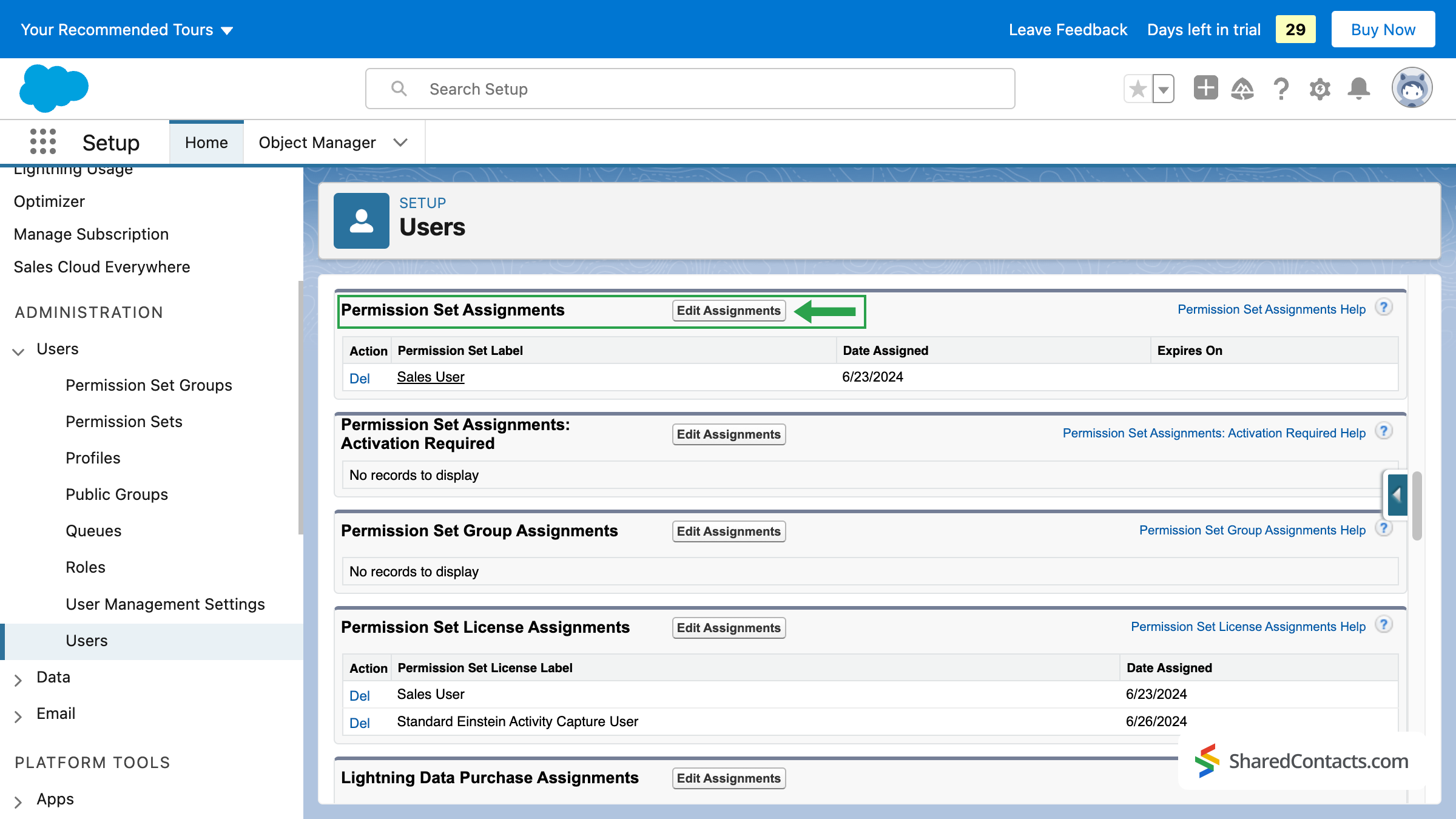
- Salesforce 现在会显示所有可用的权限集。选择 标准爱因斯坦活动捕捉 并单击 添加 图标,将权限集移动到右侧已启用权限集的区域。
- 新闻 节省 一旦 标准爱因斯坦活动捕捉 权限集已启用。
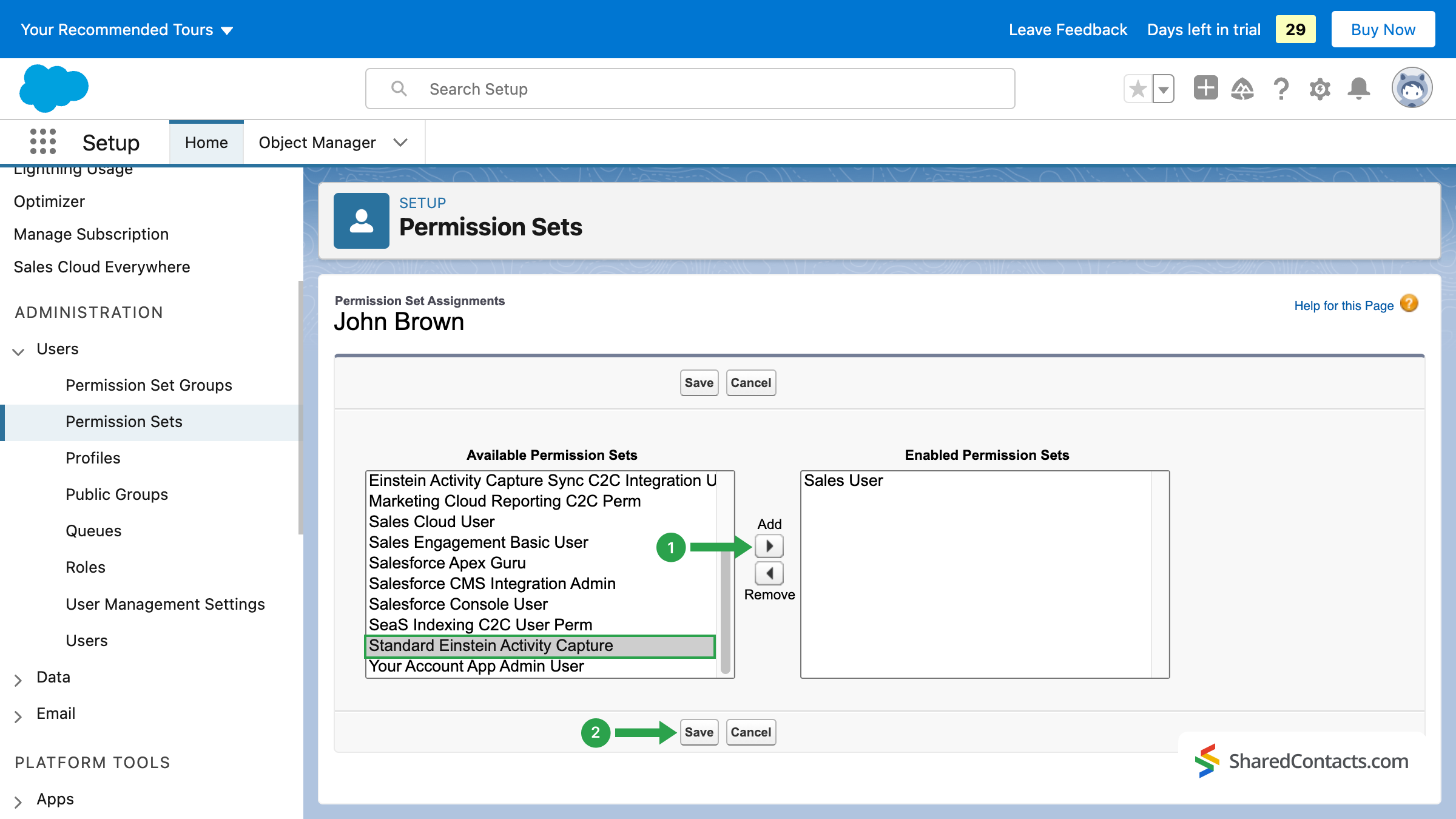
至此,您已经为用户提供了使用 EAC 所需的所有许可证和权限。现在,您可以开始对工具本身进行设置。
3.配置爱因斯坦活动捕捉设置
选举援助委员会的设置过程包括几个阶段:
- 连接 Google G Suite。
- 同步设置。
- 添加用户。
3.1 连接 Google G Suite
- 让我们从连接 EAC 和 Google 开始。在左侧菜单中找到子项目 爱因斯坦.
- 点击 爱因斯坦活动捕捉 并选择 设置 从下拉列表中选择。系统将引导您通过两个欢迎界面,您应在其中点击 开始 按钮,选中相应的方框以证明您有权接受条款和条件,然后点击 试试爱因斯坦.
- 按下 添加联系人和事件同步.
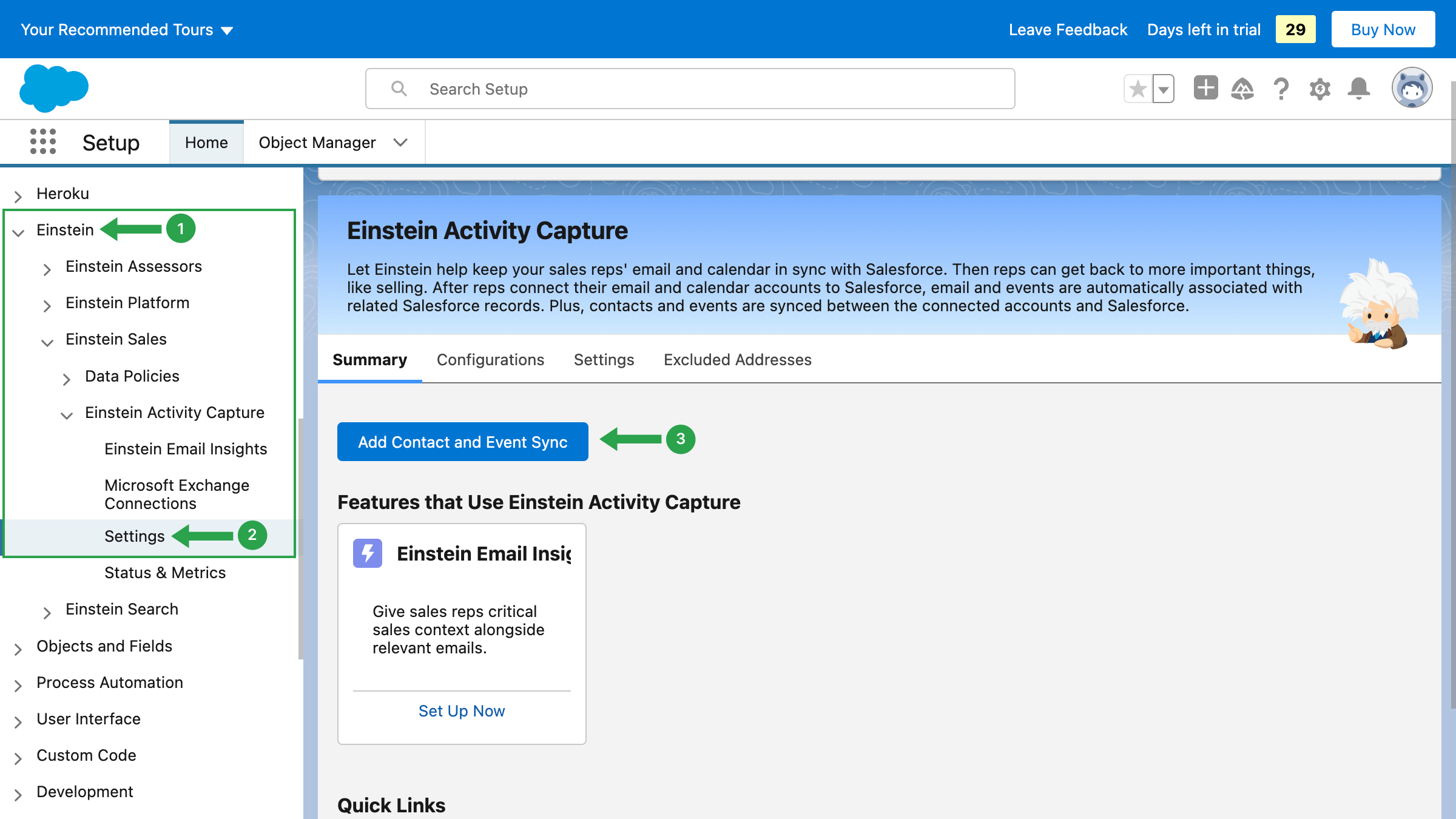
然后,系统会提示你选择电子邮件服务提供商。由于我们计划连接 Google 联系人,因此选择 谷歌 G 套件 从可用选项中选择 下一页 按钮继续。
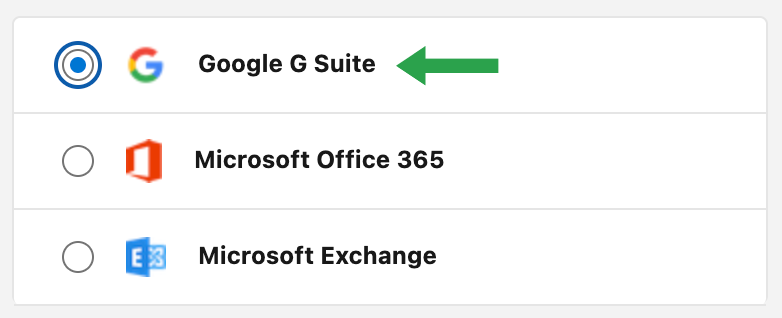
身份验证方法选择 用户级别 (1) 并点击 下一页 (2).
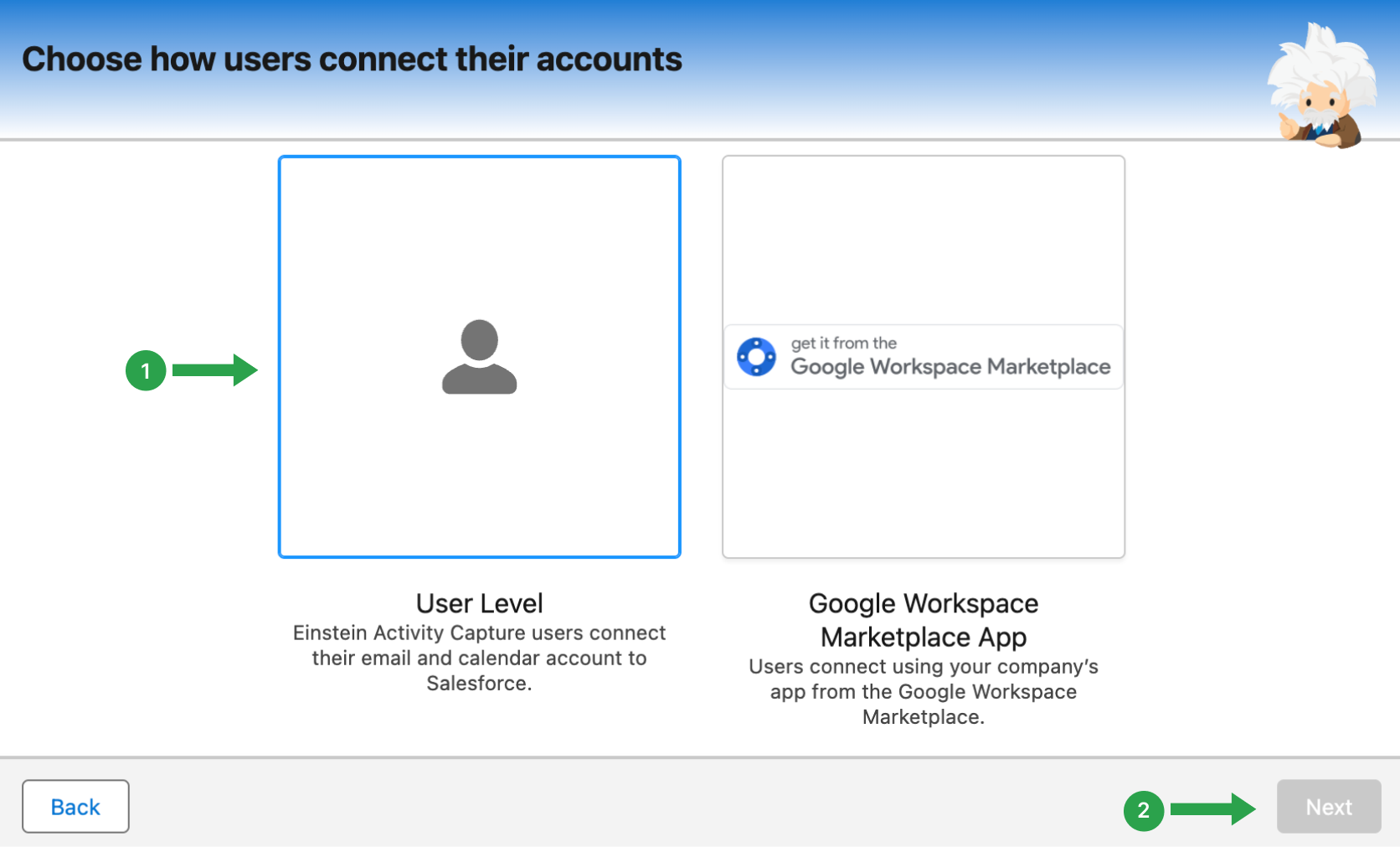
为方便起见,系统会提示您输入当前配置的名称。我们建议为配置起一个明确的名称。确保名称具有描述性,以免将来编辑现有配置或添加新配置时产生混淆。此外,您还可以在 "描述 "字段中对设置进行描述,但这不是必须的。
- 输入配置名称
- 点击 下一页.

3.2 同步设置
让我们继续在 Google 账户和 Salesforce 之间设置所需的同步对象。您可以从多个方向激活电子邮件、日历事件和联系人的同步:从 Salesforce 到 Google,从 Google 到 Salesforce,或同时从两个方向激活。
对于联系人,选择双向 (1),然后按 下一页 (2).
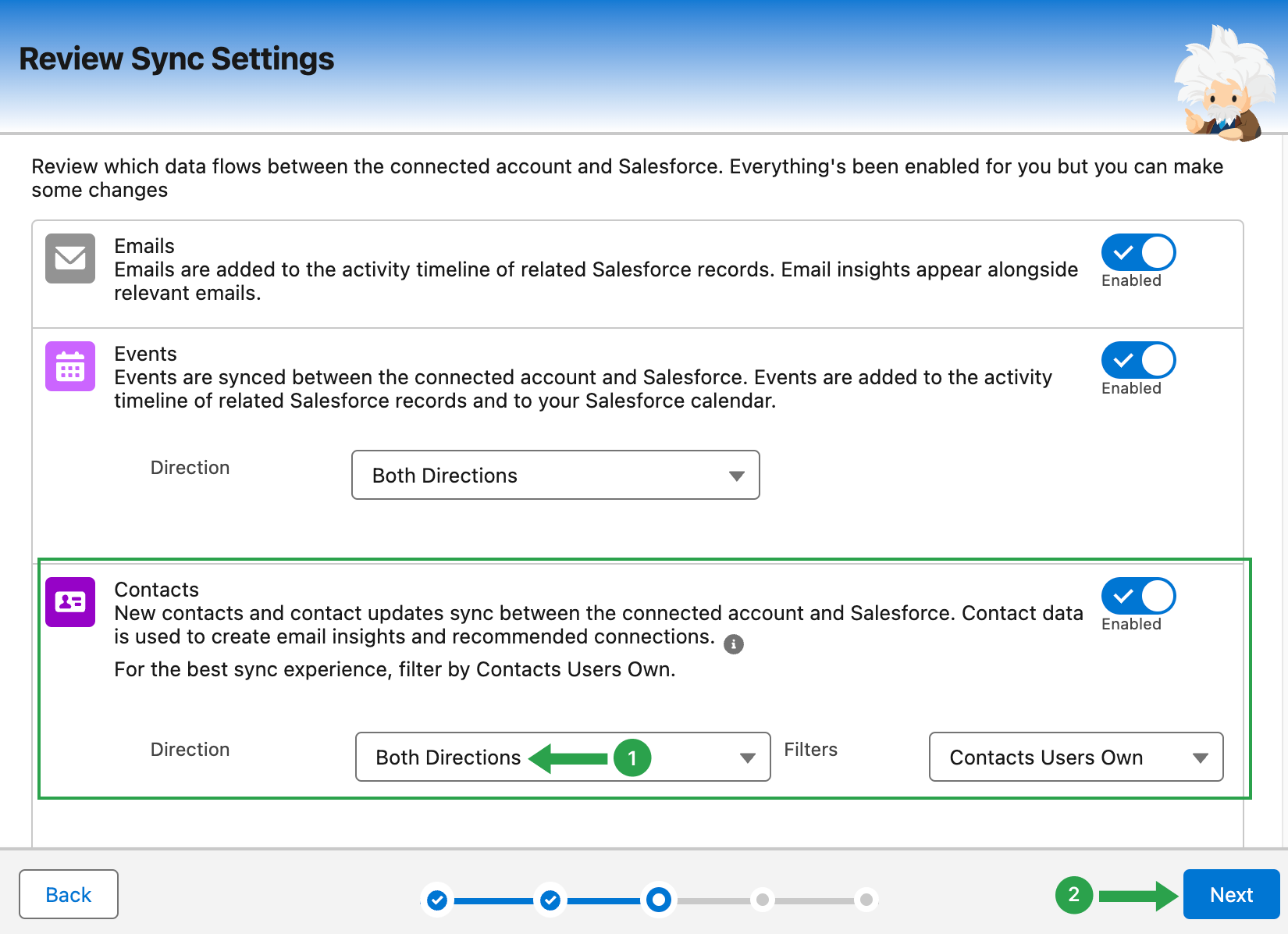
下一个窗口 "高级设置 "只涉及电子邮件和事件同步。如果想同步较早的电子邮件,可以保持默认设置不变,或者将其更改为 "0 "天。在这种情况下,只有即将发送的电子邮件才会与 Salesforce 同步。
点击 下一页 前往 添加用户和配置文件.
3.3 添加用户
在这里,您需要选择当前配置所适用的个人。我们将把它应用到已拥有我们之前提供的许可证和权限集的选定用户。请记住,所有将使用该工具的用户都必须拥有爱因斯坦活动捕捉许可证和权限集。
- 选择用户并单击右箭头图标,将其移动到 精选 field.
- 完成后,点击 下一页.
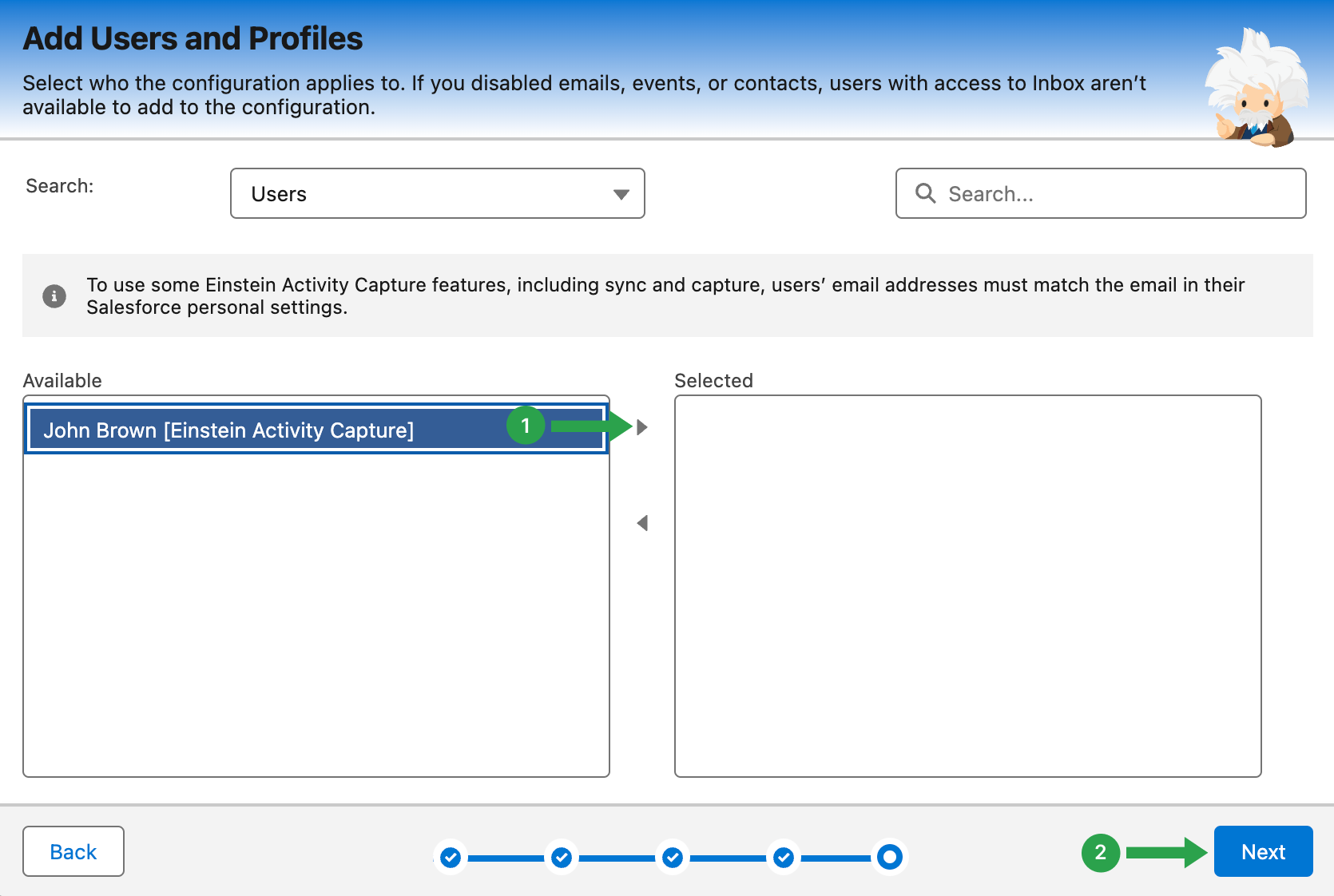
爱因斯坦活动捕捉现已配置完成。下一步是将特定的 Google 账户集成到 EAC 中,并启动所有这些同步设置。
4.连接谷歌账户
- 在屏幕右上角,点击 Salesforce 账户图标。
- 选择 设置 从菜单中
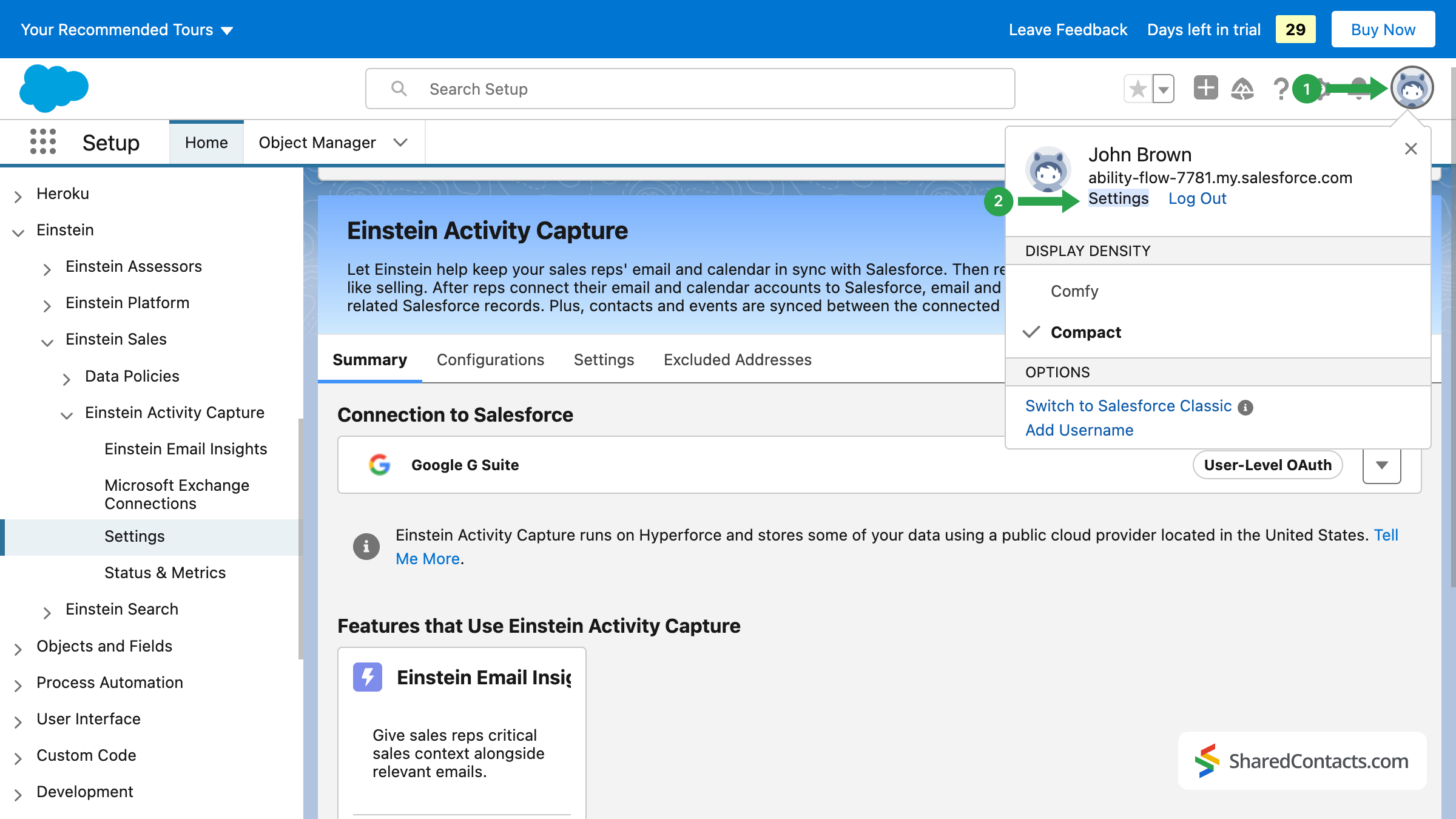
- 在左侧的搜索栏中输入 EAC,即可快速访问所需的菜单。
- 点击 共享设置.
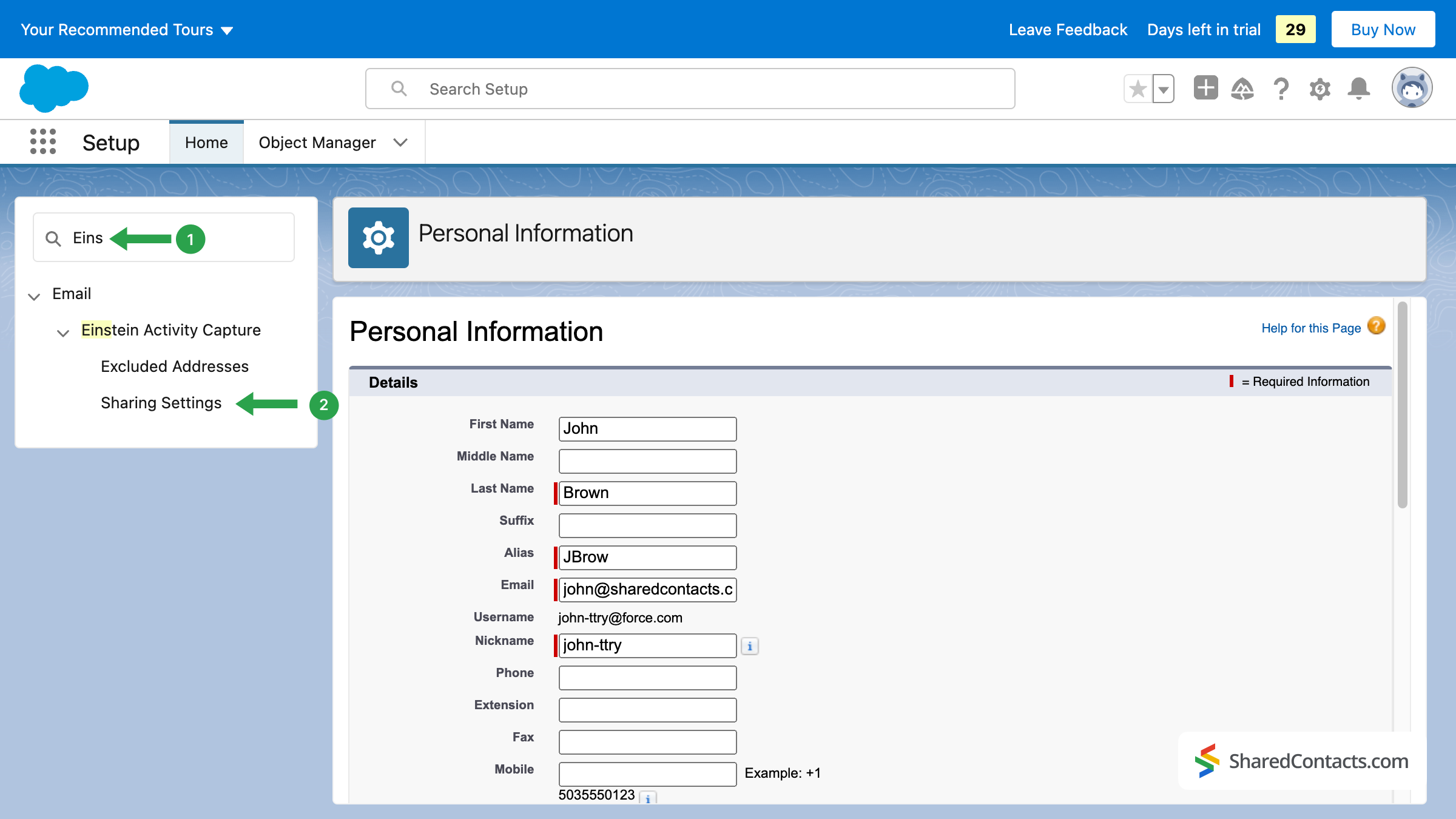
在此连接您的账户。按下按钮并接受建议的条款和条件。按下 连接帐户.
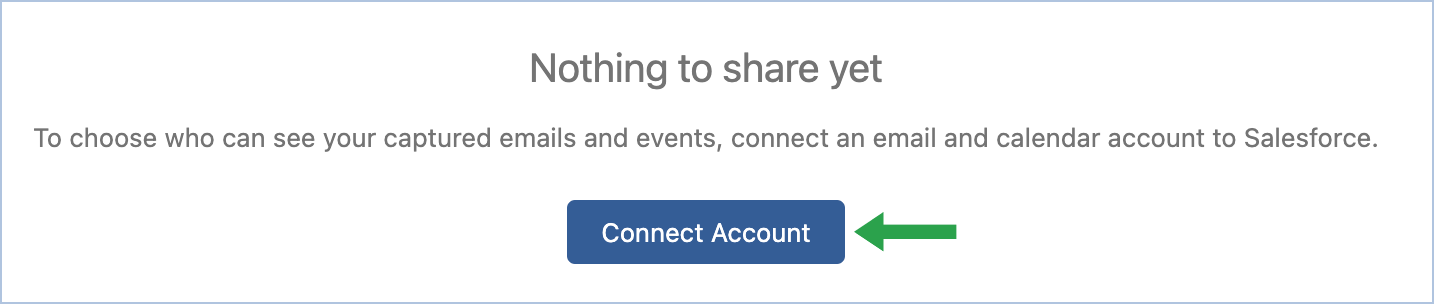
在下一个窗口中,选择您的账户并允许 Salesforce 访问该账户。
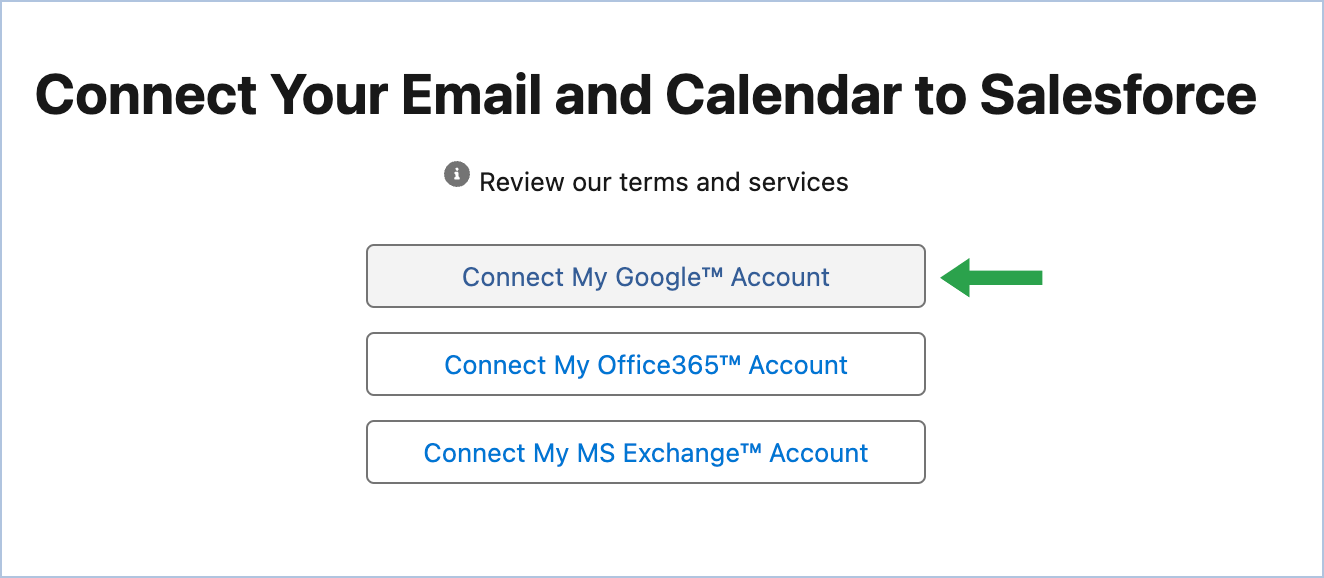
您已经设置了 Einstein 活动捕获,配置了 Salesforce 和 Google 整合所需的设置,并连接了 Google 帐户。现在,您在 Salesforce 和 Google 中的所有联系人都已实现双向同步,随时可以与同事共享。
5.使用 Shared Contacts Manager 应用程序共享 Salesforce 联系人
登录您的 Shared Contacts Manager 账户。如果您以前未使用过该应用程序,请单击 这里 来安装。在左侧边栏,您会发现在将 Salesforce 与 Google 整合后创建的 Salesforce Sync 标签。选择该标签可在 Shared Contacts Manager 面板中查看所有 CRM 联系人数据,并可与团队成员共享,然后点击 共享标签.
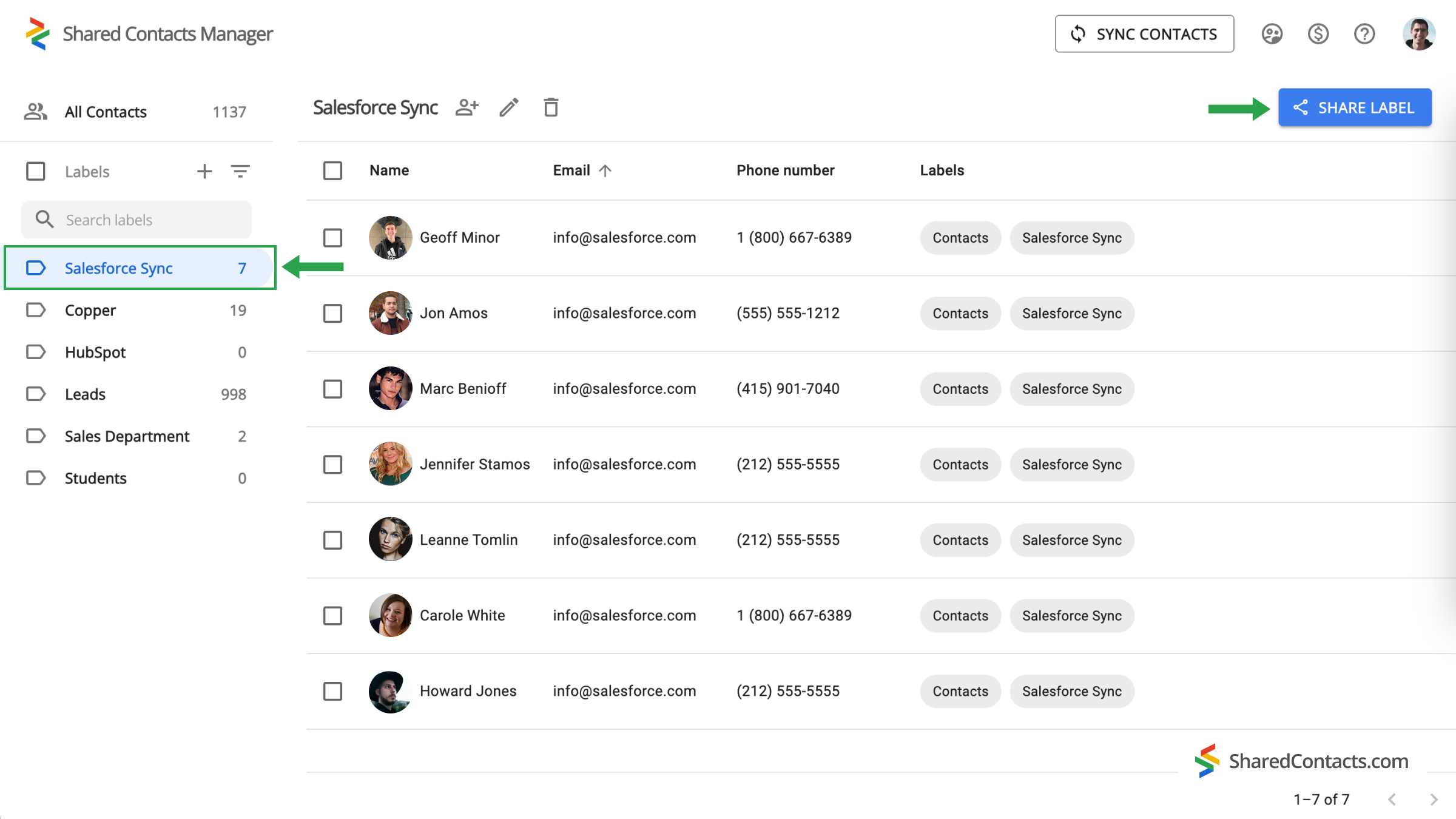
在下一个窗口中,你可以选择要让谁访问联系人,并设置他们的权限级别。
- 添加合作者。添加团队成员有几种方法:输入姓名和电子邮件,或浏览下拉列表。点击 添加电子邮件 字段,并使用其中一种方法添加同事。
- 设置权限级别。从 权限 菜单。建议向同事提供 编辑 访问权限,使他们在使用联系人列表时更具灵活性。他们的更新将同步到所有团队成员,并显示最新信息。
- 点击 共享标签 您授权访问该联系人组的每个人都可以根据您的权限与标签内的联系人进行交互。
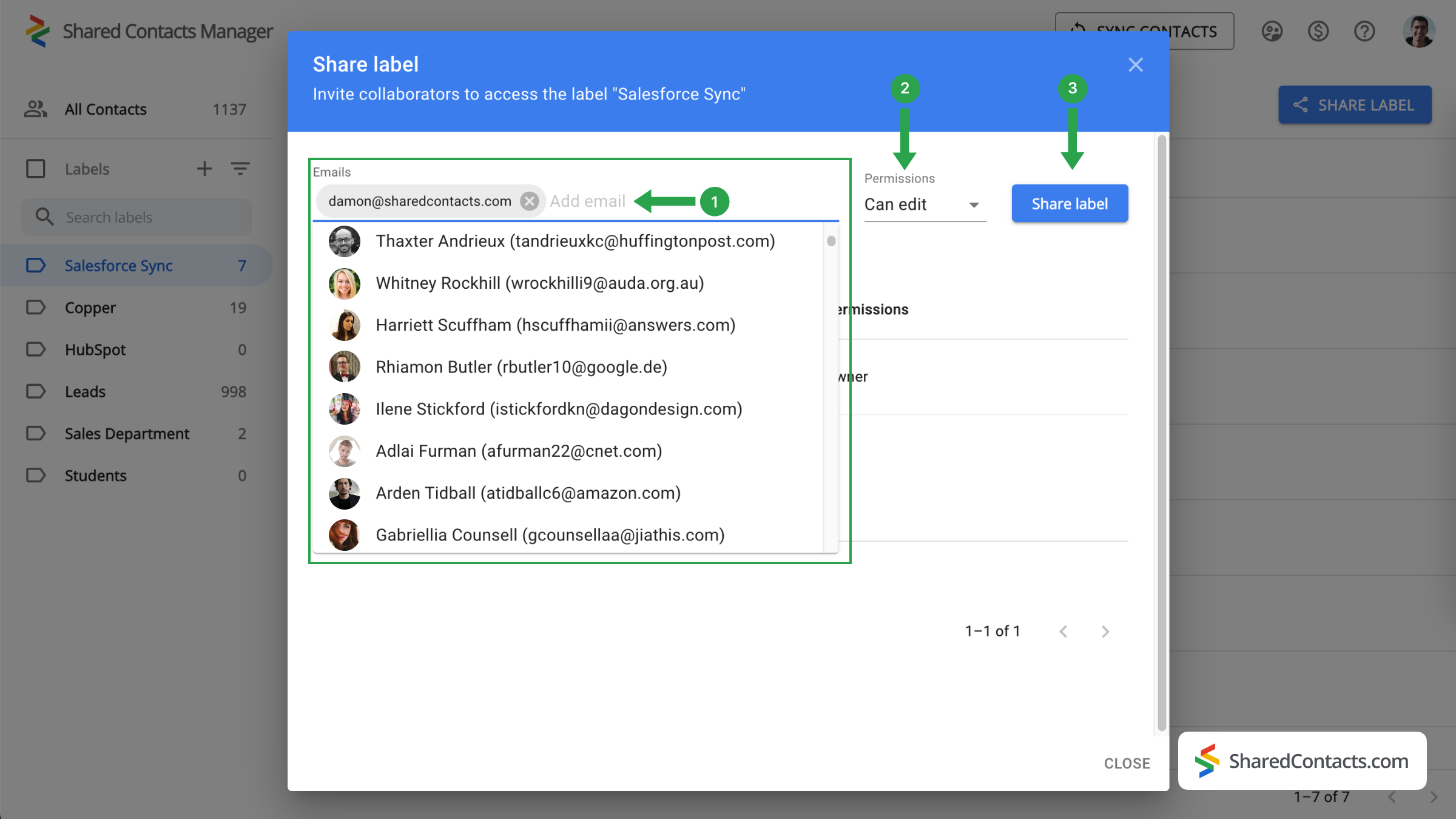
关于 Salesforce 和 Google 联系人集成的最后一句话
Google Workspace 和 Shared Contacts Manager 为联系人管理提供了出色的解决方案。与完整的 Salesforce 许可相比,它简单、方便、快捷、直观,而且极具成本效益。现在就试试这种集成,亲身体验它的众多优势。
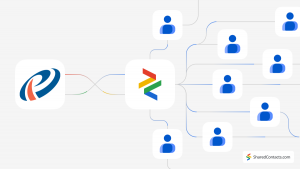
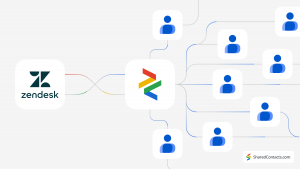
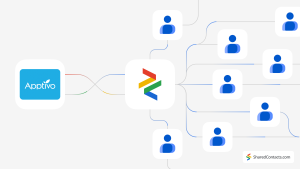
没有评论